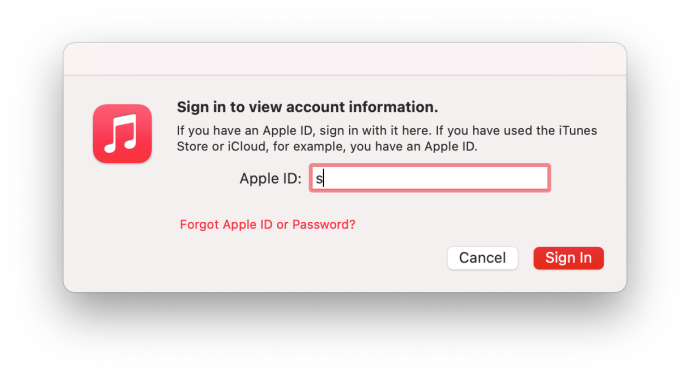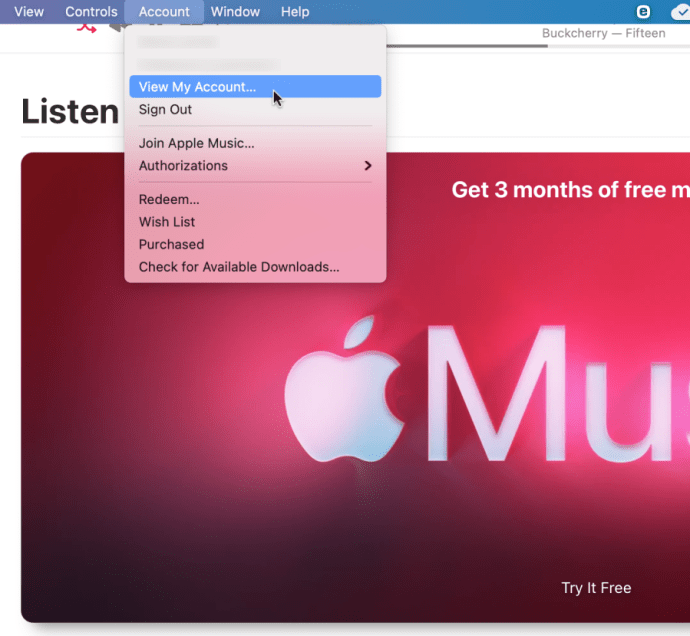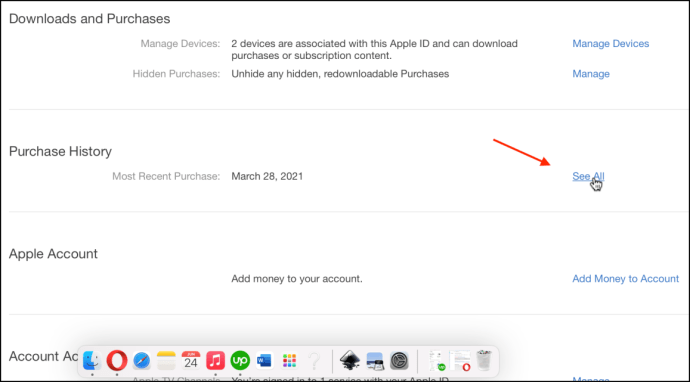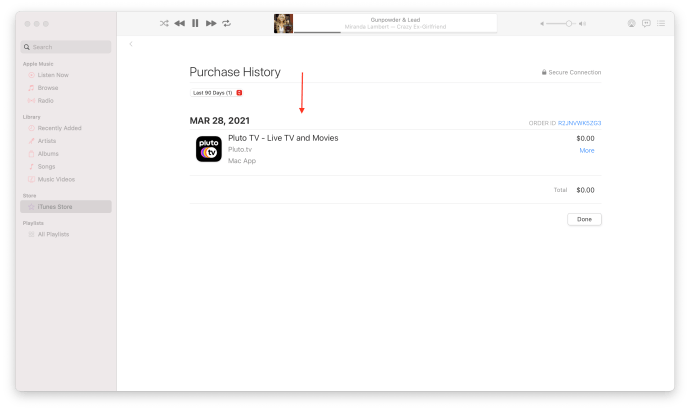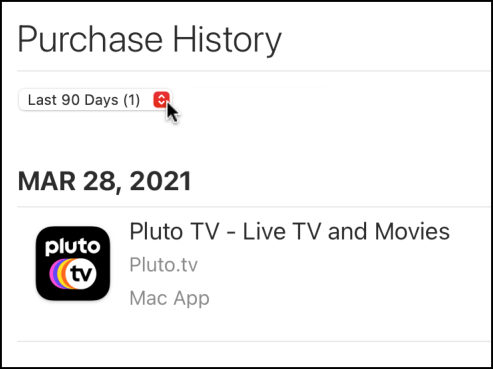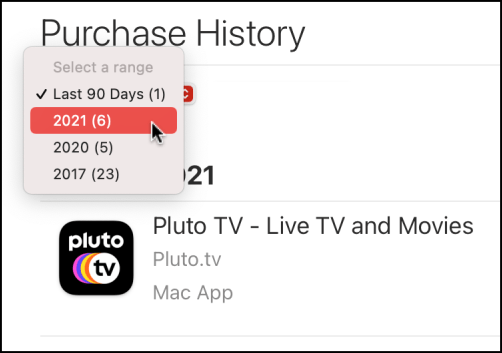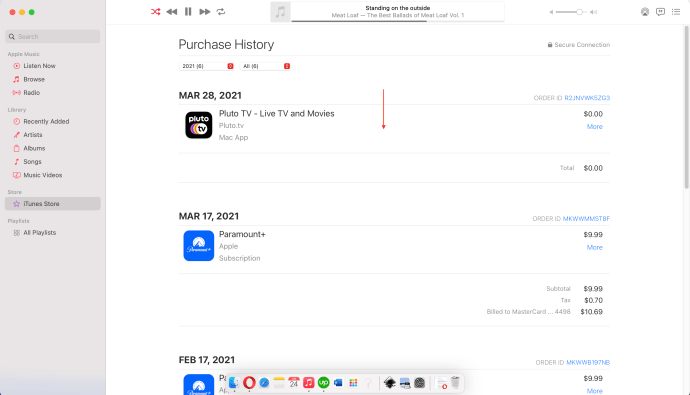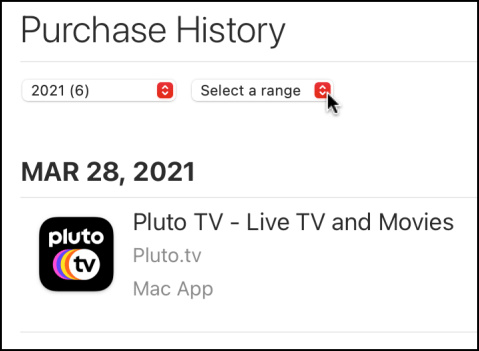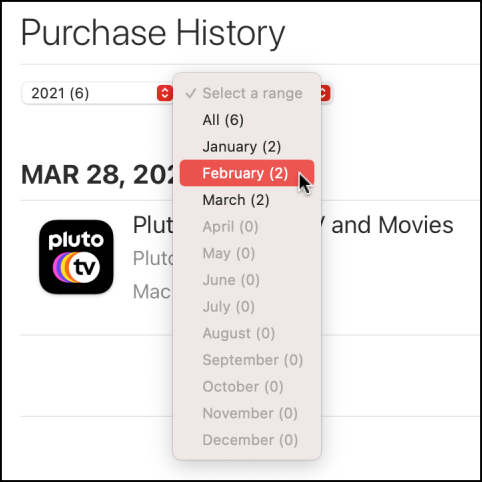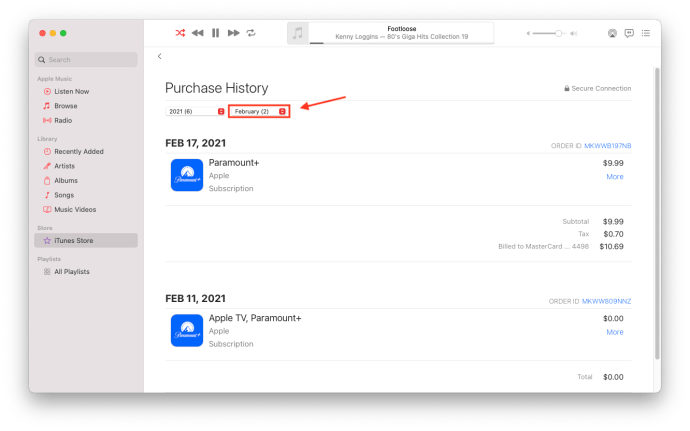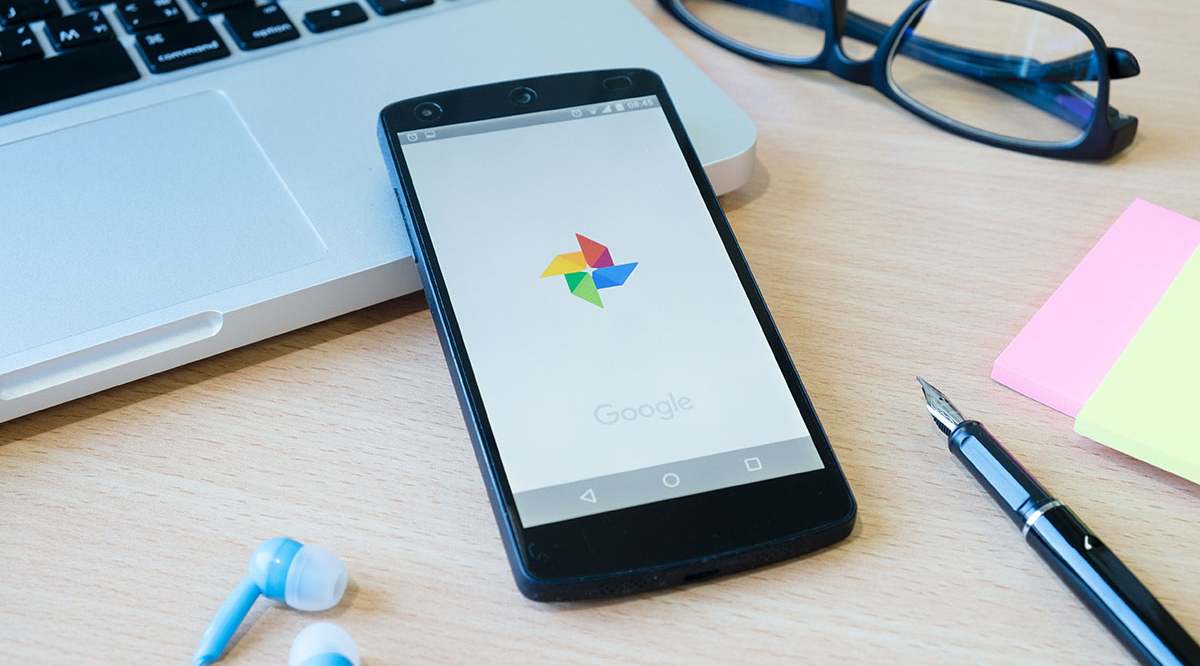iTunes Satın Alma Geçmişinizi Nasıl Görebilirsiniz?
İTunes'u herhangi bir süredir kullanıyorsanız, satın alma geçmişiniz oldukça uzun ve çeşitli olabilir. iTunes, Apple Music, Apple TV ve Apple Podcast'lere ayrılmış olsa da, satın alma geçmişinizi iTunes'da bulabilirsiniz. İsterseniz veya cesaret ederseniz, aşağıdaki prosedürleri kullanarak iTunes satın alma geçmişinizi görüntüleyebilirsiniz.

iTunes'u Kullanarak Satın Alma Geçmişinizi Görüntüleyin
Satın alma işlemlerinizi yönetmek, daha önce satın aldığınız öğeleri yeniden indirmenize, oturum açma bilgilerinizin başka kimsenin eline geçmediğinden emin olmanıza ve yıllar içinde ne kadar harcadığınızı görmenize olanak tanır. iTunes satın alma geçmişinizi görüntülemek istiyorsanız, yalnızca birkaç saniye sürer.
- Açık "iTunes" ve Apple Kimliğinizle giriş yapın.
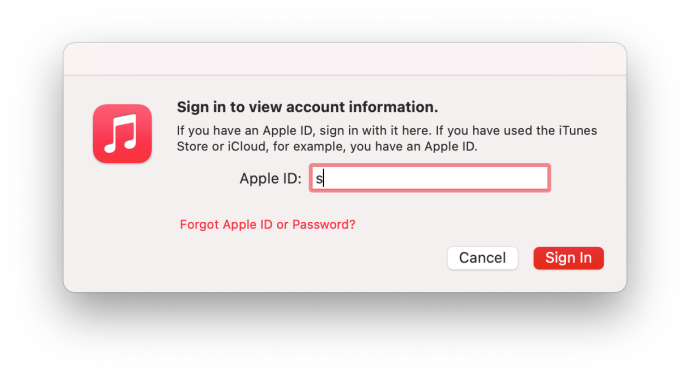
- Üstteki Menü çubuğunu kullanarak, “Hesap -> Hesabımı Görüntüle.”
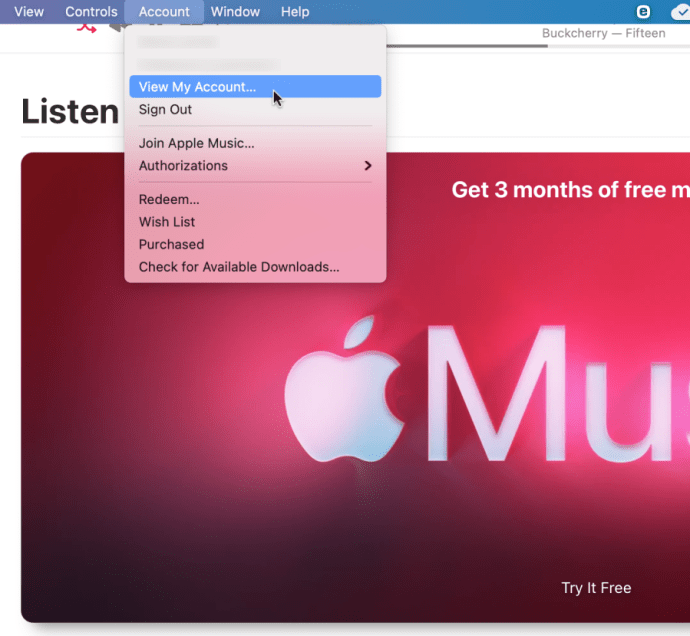
- "Satın Alma Geçmişi" bölümünde, "Hepsini gör."
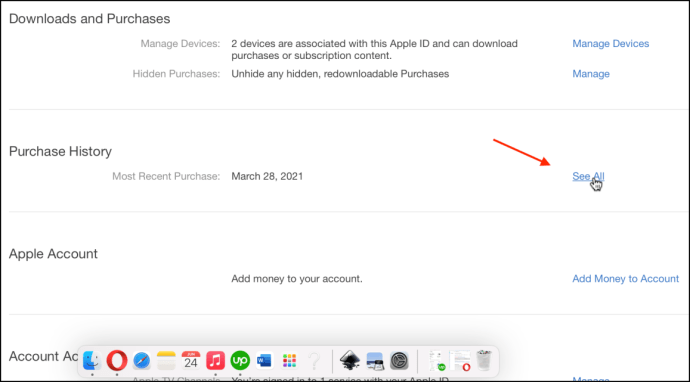
- Son 90 gün içindeki satın alımlar varsayılan olarak ekranda görünür.
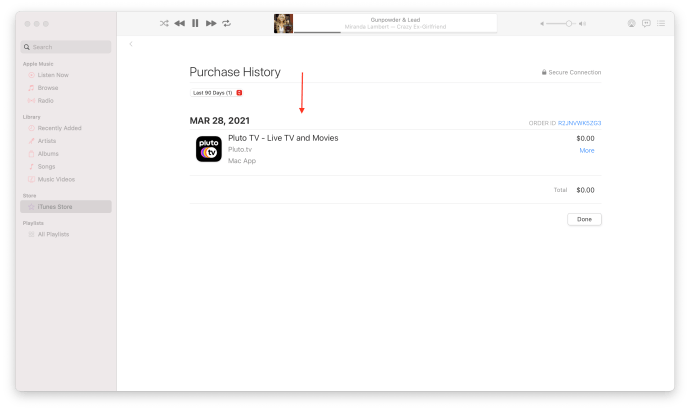
- Satın alma geçmişinizi daha ayrıntılı incelemek istiyorsanız, bir yıl seçmek için kırmızı yukarı ve aşağı şapka simgesine tıklayın.
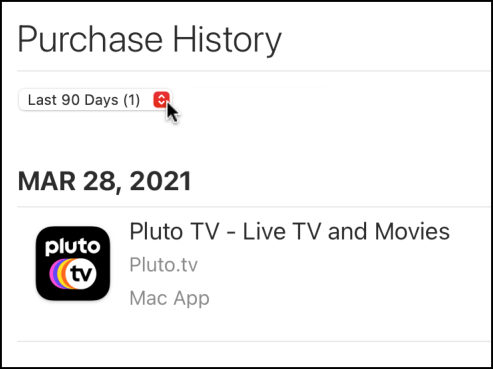
- Açılır listeden görüntülemek istediğiniz yılı seçin.
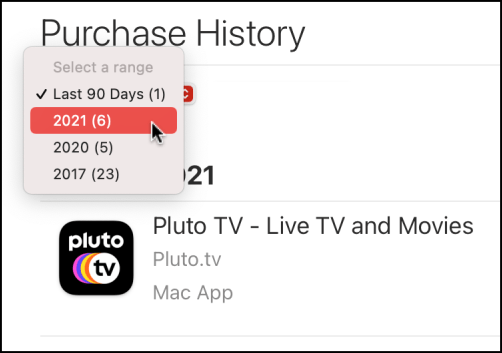
- Artık seçilen yıl için tüm satın alımları göreceksiniz.
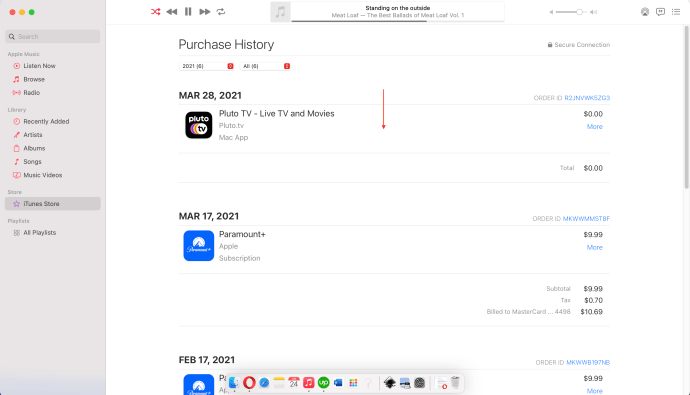
- Listeyi daha fazla filtrelemek için, ikinci filtre seçeneğinde yeni görünen kırmızı yukarı ve aşağı şapka simgesini tıklayın.
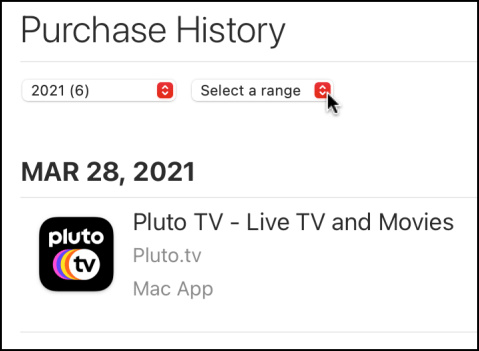
- Ne görüntülemek istediğinizi seçin.
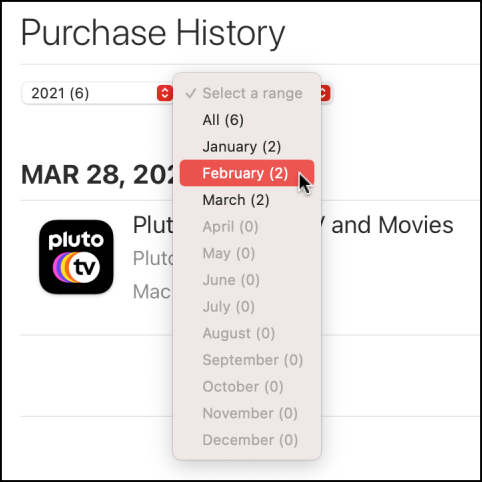
- Yeni filtrelenmiş satın alma listesi görünecektir. Daha fazla bilgi görüntülemek için herhangi bir girişte “Daha Fazla” seçeneğine tıklayabilirsiniz.
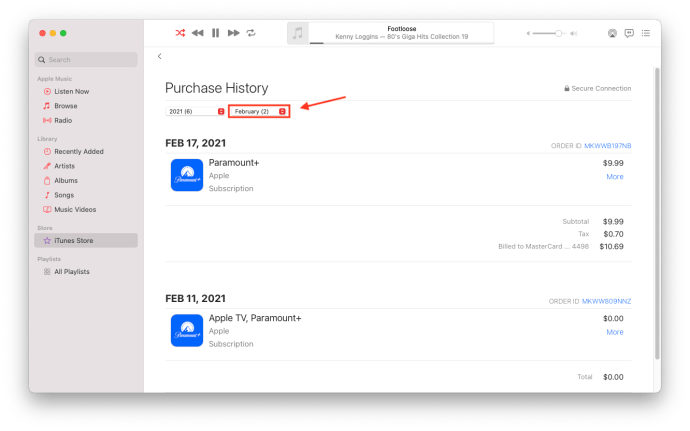
Yaptığınız satın alma sayısına bağlı olarak, filtrelenmiş geçmiş listesinin yüklenmesi biraz zaman alabilir. Geçmişiniz herhangi bir filmler, müzikler, uygulamalar vb. gibi yaptığınız satın alma işlemleri. Ayrıca göreceksin tüm ücretsiz satın alımlar fazla. Ayrıca, herhangi bir Bir kod kullanarak iTunes'a eklediğiniz Blu-ray veya DVD filmler de görünür, aşağıdaki örnek gibi.
Satın Alma Geçmişinizi iPhone veya iPad'de Görüntüleyin
Resmin tamamını elde etmek için, bilgisayarınızda gerçekten iTunes'un yüklü olması gerekir. O anda erişiminiz yoksa, bir iPhone veya iPad ile bazı ayrıntıları kontrol edebilirsiniz.
- Ayarlar ve iTunes ve App Store'a gidin.
- İstenirse Apple Kimliğinizi girin.
- Ödeme bilgilerini kontrol edin ve son 90 günlük satın alma işlemlerine erişebilmelisiniz. Görünüşe göre bu işlem tüm cihazlarda çalışmıyor, bu nedenle kilometreniz değişebilir.
Alternatif olarak, son 90 günlük etkinliği görmek için Apple Sorun Bildir sayfasını ziyaret edin.
iTunes Satın Alma Geçmişini Daha Geriye Bakın
Satın alma listeniz sunulduğunda, isterseniz biraz daha fazla bilgi çıkarabilirsiniz.
Hakkında daha fazla bilgi görmek için seçilen satın alma işleminin yanındaki gri oku seçin. Saat ve tarih, sipariş numarası, tam öğe, maliyet ve diğer ilgili bilgileri gösterecektir. Buradan, satın alma işlemine geçebilir veya bir sorunu bildirebilirsiniz.

iTunes satın alma geçmişinizdeki Tutarsızlıkları Yönetme
Hesabınızın güvenliğinin ihlal edilip edilmediğini görmek için iTunes satın alma geçmişinize bakıyorsanız, burada tam olarak neyin ne zaman satın alındığını görebilirsiniz. Yanlış bir şey görürseniz, paranın çekilip çekilmediğini görmek için kredi veya banka hesabınızı kontrol edin. Öyleyse, Bitti'nin yanındaki Sorun Bildir düğmesini seçin.
Bir sorunu Apple'a bildirmeden önce, tutarsızlığın başka bir nedeni olup olmadığını kontrol etmek mantıklıdır. Geçmişinizin olması gerektiğini düşündüğünüz gibi görünmediği anlamına gelebilecek bazı hesap durumları vardır. Yetkilendirme bekletme, gecikmeli ödeme, abonelik yenileme veya Aile Paylaşımı satın alma içerir.
Yetkilendirme bekletme bankanızın geçerliliğini kontrol etmek için bir satın alma işlemi tuttuğu yerdir. Yasal olduğundan emin olmak için sizinle iletişime geçebilirler. Bu genellikle yalnızca iTunes'dan ilk satın aldığınızda veya bir şey onu bankanın sistemlerine işaretlediğinde olur.
Gecikmeli bir ücret genellikle bir yetkilendirme bekletme ile aynı şeydir. Bankanızdaki bir şey ödemeyi geciktiriyor. Bu nadirdir ve genellikle çok geçicidir.
Abonelik yenileme Birisinin Aile Paylaşımı'na katılmasının bir sonucu olarak satın alma geçmişinizde görünebilir. Aile Paylaşımı'na katılan biri aboneliklerini de beraberinde getirdiği için bu yaygın bir sorgudur ve satın alma geçmişinde görünecektir.
Aile Paylaşımı satın alma Aile Paylaşımı'ndaki birinin satın alma yaptığı yerdir. Tanımayabilirsiniz, bu nedenle doğrulamak için ailenizle görüşmeniz gerekecektir.
iTunes satın alma geçmişinizde tanımadığınız bir şey görürseniz ve bu koşulları kontrol ettiyseniz, sorunu hemen Apple'a bildirin. Ödemeleri yönetme hakkında daha fazla bilgi edinmek için Apple ücretleri bilgi sayfasını ziyaret edin.
Ayrıca, şu anda gerçekleşen bir etkinlik görürseniz ödeme yöntemini de kaldırabilirsiniz. Daha sonra her zaman yeniden ekleyebilirsiniz.
Artık iTunes satın alma geçmişinizi nasıl görüntüleyeceğinizi ve bir tutarsızlık görürseniz ne yapacağınızı biliyorsunuz. Umarım yardımcı olur!